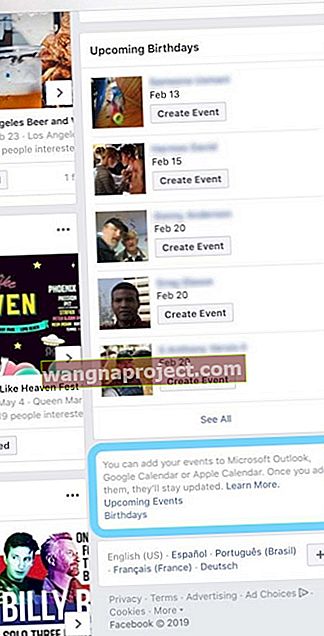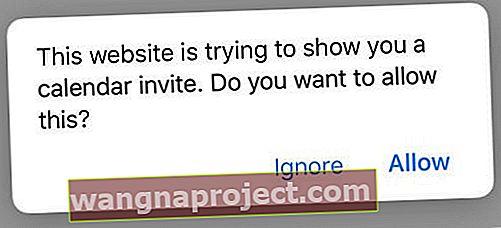Facebook'ta neler olup bittiğine bakılmaksızın, en popüler sosyal medya platformu olmaya devam ediyor. Birçoğumuz uzun zamandır kayıp olan arkadaşlarımızla bağlantıda kalmanın ve daha fazlasının avantajlarından yararlanıyoruz.
Facebook etkinliklerini iPhone'unuzla nasıl senkronize edebilirsiniz?
Ne yazık ki Apple, Facebook etkinliklerinizin iOS 11'de kolayca senkronize edilmesini sağlama özelliğini kaldırdı ve bu, mevcut iOS ve iPadOS sürümleriyle devam ediyor. Bu, Facebook'a ne kadar güvendiğinize bağlı olarak çok fazla hayal kırıklığına yol açabilir.
Facebook Uygulamasını kullanarak iPhone, iPad ve iPod'a Facebook Etkinliklerini ekleyin
- Facebook uygulamasını açın
- Alt sekme seçeneklerinden menü düğmesine (üç yatay çizgi) dokunun
- Olayları Seçin
- Açmak için bir olaya dokunun
- Diğer menü düğmesine (üç nokta) dokunun
- Takvime Aktar'ı seçin
- Takviminize eklemek için açılır mesajda Tamam'a dokunun
- İPhone veya iPad'inizin takvimine eklemek istediğiniz ek etkinlikler için tekrarlayın
Facebook'un Web Sitesini ve Safari'yi (veya başka bir tarayıcıyı) Masaüstü Modunda kullanarak iPhone, iPad ve iPod'a Facebook Etkinliklerini ekleyin
Facebook'un web sitesini kullanmak (masaüstü modunda), daha büyük ekranları nedeniyle iPad'lerde en iyi şekilde çalışır. İPhone'lar ve iPod'lar için, masaüstü modunu kullanmak en iyi ihtimalle yetersizdir - bazı kullanıcılar bu yöntemle başarılı olurken diğerleri için hiç çalışmaz. Ama denemek asla acıtmaz!
Facebook'u Facebook uygulaması üzerinden değil, Safari veya başka bir tarayıcı kullanarak masaüstü modunda açmanız çok önemlidir.
- Safari'de veya başka bir tarayıcıda (Chrome, Firefox vb.) Yeni bir pencere açın
- Facebook'un web sitesine gidin ve giriş yapın
- Safari'de oturumunuz açıkken başka bir Facebook penceresi açın
- Sayfa açıldıktan sonra, Masaüstü Sitesini İsteyin
- İOS 13 için, URL adres çubuğundaki aA simgesine basın ve Masaüstü Sitesi İste'yi seçin.
- Daha eski iOS sürümleri için, alttaki paylaş düğmesine basın ve Masaüstü Sitesi İste'yi seçin.
- Masaüstü Moduna girdikten sonra, facebook'un etkinlikler sayfasına gidin
- Sayfa masaüstü modunda yüklendikten sonra, uygun bağlantıları bulmak için sıkıştırmanız ve yakınlaştırmanız gerekir.
- Kıstırıp zum yapamıyorsanız, muhtemelen hala Facebook'un mobil sitesindesiniz, 3-5. Adımları tekrar deneyin
- Sol kenar çubuğundan Etkinlikler'e dokunun
- Sağ alt köşeye bakın, şunu yazan bir kutu var: " Etkinliklerinizi Microsoft Outlook, Google Takvim veya Apple Takvim'e ekleyebilirsiniz. "
- Bunun altında iki bağlantı olacaktır: Yaklaşan Etkinlikler ve Doğum Günleri . Bu seçeneklerden birine dokunun.
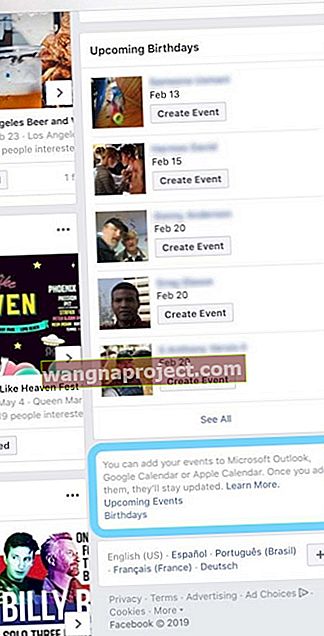
- Bunları tıkladığınızda, takvim davetlerine izin vermenizi veya bunları takviminize eklemek isteyip istemediğinizi soran bir iletişim kutusu görünür.
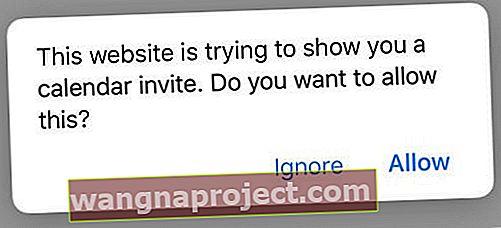
- Tümünü Eklemeyi Seçin veya Eklemek için her bir etkinliği birer birer seçin

Bu tamamlandıktan sonra, telefonunuz genellikle birkaç dakika sürer, ancak olaylar görünür.
Mac'e Facebook Etkinliklerini Ekleyin
Mobil cihazlarda masaüstü siteyle uğraşmak biraz zor olabilir. Ancak, Facebook etkinliklerini senkronize etmek için Mac'inizi kullanmanın bir yolu var.

Bu yöntem çok daha basittir ve çemberlerden atlamanızı gerektirmez. İşte izlemeniz gereken adımlar:
- Tercih ettiğiniz web tarayıcınızı açın
- Facebook'un etkinlikler sayfasına gidin
- Aşağı kaydırın ve Google Takvim'i veya Apple Takvim'i seçin
Google Takviminizi iPhone'unuzla senkronize ettiyseniz, eskisini seçmek isteyeceksiniz. Apple'ın Takvimini kullanırsanız, kesinlikle ikincisini takip etmek isteyeceksiniz.
Oradan Yaklaşan Etkinlikler veya Doğum Günlerini seçmek isteyeceksiniz . Bu, Mac'inizdeki Takvim uygulamasını açarak size belirli bir URL verir.
Bu URL'yi eklerken, etkinlikleriniz seçtiğiniz takvimle senkronize edilecektir. En iyi yanı, bu süreci düzenli olarak takip etme konusunda endişelenmenize gerek olmamasıdır.
Facebook takviminize her yeni etkinlik eklendiğinde, otomatik olarak Apple veya Google Takviminize eklenecektir. Bu tabii ki hayatı çok daha kolay hale getirir ve hiçbir şeyi kaçırmamanızı sağlar.
Bir etkinliğe yanıt vermeniz gerekirse, yine de Facebook kullanmanız gerekeceğini unutmamak önemlidir. Apple Takvim uygulamasını kullanarak etkinliklere yanıt vermenin kolay bir yolu yok gibi görünüyor.
Herhangi bir sorunla karşılaşırsanız, aşağıdaki yorumlarda belirtin ve bize bildirin. İşlem sırasında ortaya çıkabilecek tüm soruları yanıtlayacağımızdan emin olacağız.
Okuyucu İpuçları 
- İPadOS'li bir bilgisayar veya iPad kullanın, kopyalamak için Facebook'un etkinlik sayfasının masaüstü sürümünden URL bağlantısını sağ tıklayın (veya basılı tutun)
- Ardından Ayarlar> Parolalar ve Hesaplar> Abone Olunan Takvimler'e gidin
- Ardından, bu Facebook etkinlik URL bağlantısını yapıştırın
- Facebook oturum açma bilgilerinizi yazın ve kaydedin
- Tüm yaklaşan etkinlikleri veya doğum günlerini aynı anda dışa aktarmak için
- Facebook ana sayfanızın sol tarafındaki Etkinlikler'i tıklayın
- Sağ alt tarafta, Etkinlik Bul'un altında, yaklaşan tüm etkinlikleri dışa aktarmak için Yaklaşan Etkinlikler'e dokunun.
- Yaklaşan tüm doğum günlerini dışa aktarmak için Doğum Günleri'ne dokunun
- Yaklaşan tek bir etkinliği dışa aktarmak için
- Dışa aktarmak istediğiniz etkinliğe gidin ve> Etkinliği Dışa Aktar'a dokunun.
- Etkinliği bilgisayarınıza kaydetmeyi veya e-posta ile göndermeyi seçin
- Dışa Aktar'ı tıklayın
- Bir bilgisayarda (benimki bir dizüstü bilgisayar, bir Mac değil), Facebook etkinliklerine gittim ve yaklaşan etkinlikler bağlantısını sağ tıkladım ve bağlantıyı kopyaladım
- Daha sonra bilgisayarımda Gmail'imi açtım ve bu bağlantıyı kendime e-postayla gönderdim
- Sonra telefonumda Gmail'i açtım ve bağlantıya başladım
- Ardından ayarlara gidin ve abone olunan bir e-posta eklemeyi arayın. Bağlantıyı oraya yapıştırın ve çalışmalıdır.
- İOS takvimine gidip alttaki takvimlere tıklayarak kontrol edebilir ve Abone olundu altında yeni takvimi görebilirsiniz. Ayrıca, kullandığınız diğer takvimlere tıklandığından emin olun.
- Tüm yaklaşan Facebook etkinliklerinizi indirin ve Facebook Destek'teki bu yönergeleri izleyerek bunları Apple Takviminize ekleyin; bu, iPad ve Mac / Windows'ta çalışır. İPhone veya iPod'da görünmüyor
- Haber Kaynağınızdan, kenar çubuğunda Etkinlikler'i tıklayın
- Sağ alttaki kutuda, bir takvim dosyası indirmek için Daha Fazla Bilgi Edinin bağlantısının altındaki Yaklaşan Etkinlikler'i tıklayın.
- İndirilen dosyayı Apple Takviminizde açın